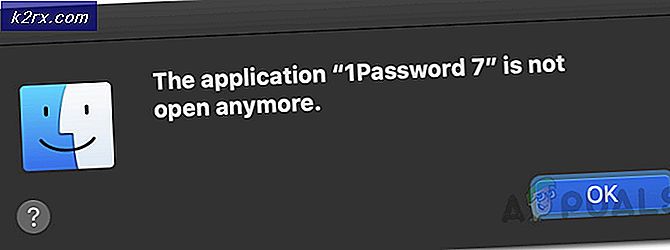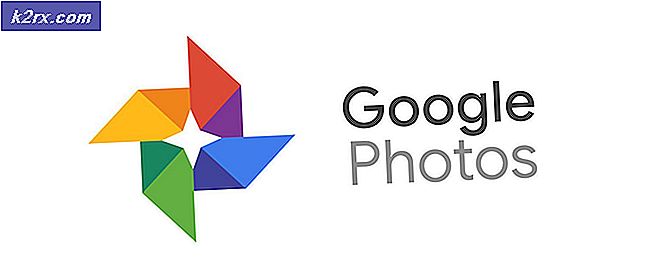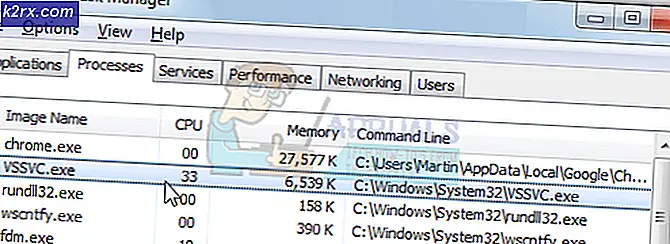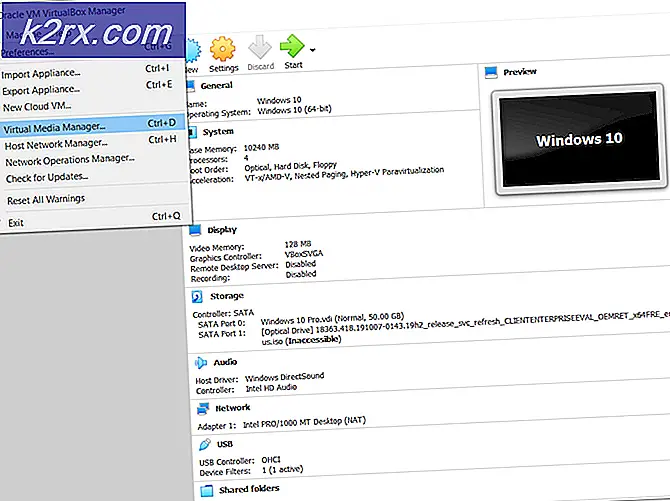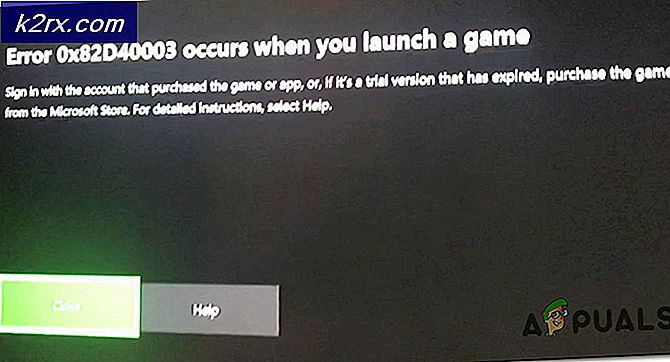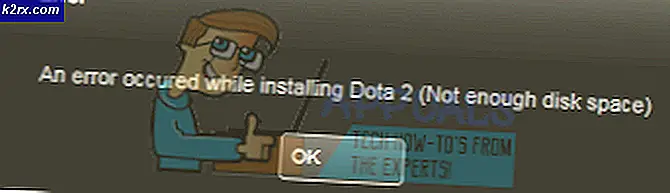Làm thế nào để khắc phục lỗi cửa hàng 0xc03f300d trên Windows 10?
Một số người dùng Windows 10 đã liên hệ với chúng tôi để hỏi sau khi không thể tải xuống ứng dụng và trò chơi từ Microsoft Store. Mã lỗi xuất hiện là 0xc03f300d. Hầu hết những người dùng bị ảnh hưởng đều nói rằng họ không thể truy cập các giao dịch mua của mình mặc dù họ đã mua danh sách trước đó hoặc ứng dụng / trò chơi hoàn toàn miễn phí. Vấn đề dường như chỉ xảy ra với Windows 10.
Điều gì gây ra Lỗi Windows Store 0xc03f300d?
Chúng tôi đã điều tra vấn đề cụ thể này bằng cách xem xét các báo cáo của người dùng khác nhau và bằng cách thử nghiệm các chiến lược sửa chữa khác nhau mà người dùng bị ảnh hưởng đã sử dụng thành công để tìm hiểu sâu vấn đề này. Hóa ra, một số tình huống khác nhau có thể sinh ra loại vấn đề này. Dưới đây là danh sách rút gọn các thủ phạm tiềm ẩn có thể chịu trách nhiệm cho 0xc03f300d lỗi:
Phương pháp 1: Chạy trình gỡ rối Windows Store
Trước khi chúng ta khám phá các chiến lược sửa chữa khác, hãy kiểm tra xem liệu phiên bản Windows của bạn có thể tự động giải quyết sự cố hay không. Nếu sự cố đang xảy ra do sự không nhất quán phổ biến, bạn có thể giải quyết sự cố bằng cách chạy Trình gỡ rối Windows Store.
Tiện ích này chứa một loạt các chiến lược sửa chữa tự động được thiết kế để giải quyết các sự cố phổ biến nhất có thể khiến Windows Store không sử dụng được. Nếu sự cố đang gây ra 0xc03f300dtrong trường hợp của bạn đã nằm trong chiến lược sửa chữa, thì tiện ích này sẽ tự động khắc phục sự cố.
Một số người dùng bị ảnh hưởng đã xác nhận rằng việc làm theo các hướng dẫn bên dưới đã cho phép họ khắc phục sự cố vô thời hạn. Đây là những gì bạn cần làm:
- nhấn Phím Windows + R để mở ra một Chạy hộp thoại. Bên trong cửa sổ tiếp theo, nhập ‘ms-settings: khắc phục sự cố 'và hãy nhấn Đi vào để mở ra Khắc phục sự cố tab của Cài đặt ứng dụng.
- Khi bạn đã ở bên trong Xử lý sự cố , cuộn xuống Tìm và các vấn đề khác , sau đó nhấp vào Ứng dụng Windows Storevà nhấp vào Chạy trình gỡ rối.
- Chờ cho đến khi quá trình chẩn đoán hoàn tất và xem liệu có đề xuất phương án sửa chữa khả thi hay không. Nếu điều này xảy ra, hãy nhấp vào Áp dụng bản sửa lỗi này để thực thi chiến lược sửa chữa được khuyến nghị.
- Sau khi chiến lược sửa chữa được đề xuất được thực thi, hãy khởi động lại máy tính của bạn và xem sự cố có được giải quyết ở lần khởi động tiếp theo hay không.
Nếu 0xc03f300d lỗivẫn đang xảy ra, hãy chuyển xuống phương pháp tiếp theo bên dưới.
Phương pháp 2: Khôi phục cấu phần Windows Store
Một kịch bản tiềm năng khác được biết là gây ra 0xc03f300d lỗilà một số tệp tạm thời sẽ ngăn cản khả năng thiết lập kết nối giữa cửa hàng UWP và máy chủ Microsoft của PC của bạn. Trong phần lớn các trường hợp, sự cố này sẽ xảy ra do một số tệp tạm thời được lưu trữ bên trong thư mục bộ đệm.
Loại vấn đề này rất có thể sẽ xuất hiện sau khi máy quét bảo mật kết thúc việc cách ly một số mục hoặc sau khi máy bị gián đoạn bất ngờ. Cả hai bản cập nhật là một lý do khá phổ biến khác sẽ sinh ra loại vấn đề này,
Nếu trường hợp này có thể áp dụng, bạn sẽ có thể giải quyết vấn đề bằng cách đặt lại toàn bộ bộ nhớ cache của Windows Store. Có hai phương pháp khác nhau sẽ cho phép bạn thực hiện việc này trên Windows 10.
Tùy chọn đầu tiên dễ dàng hơn, nhưng nó sẽ yêu cầu bạn chạy lệnh từ bên trong thiết bị đầu cuối CMD nâng cao. Nếu bạn muốn một cách tiếp cận GUI độc quyền, bạn nên làm theo cách tiếp cận thứ hai sẽ cho phép bạn hoạt động độc quyền từ menu cài đặt Windows.
Hãy làm theo bất kỳ phương pháp nào dễ dàng hơn đối với trình độ hiểu biết kỹ thuật của bạn:
Đặt lại bộ nhớ cache của Windows Store thông qua CMD nâng cao
- nhấn Phím Windows + R để mở ra một Chạy hộp thoại. Tiếp theo, gõ ‘Cmd’ bên trong hộp văn bản và nhấn Ctrl + Shift + Enter để mở Command Prompt với các đặc quyền quản trị. Ngay sau khi bạn nhìn thấy UAC (Kiểm soát tài khoản người dùng), nhấp chuột Đúng để cấp quyền truy cập quản trị viên.
- Khi bạn đã ở trong Command Prompt nâng cao, hãy nhập lệnh sau và nhấn Đi vào để đặt lại Windows Store cùng với tất cả các phụ thuộc:
wsreset.exe
- Sau khi lệnh được xử lý thành công, hãy khởi động lại máy tính của bạn và xem sự cố có được giải quyết ở lần khởi động hệ thống tiếp theo hay không.
Đặt lại bộ nhớ cache của Windows Store thông qua ứng dụng Cài đặt
- nhấn Phím Windows + R để mở hộp thoại Chạy. Tiếp theo, nhập ”'ms-settings: appsfeatures 'và hãy nhấn Đi vào để mở ra Ứng dụng & Tính năng menu của Cài đặt ứng dụng.
- Khi bạn quản lý để vào bên trong Ứng dụng & Tính năng , cuộn xuống danh sách các ứng dụng UWP đã cài đặt và tìm mục nhập Microsoft Store.
- Sau khi bạn quản lý để định vị Microsoft Store, hãy nhấp vào Tùy chọn nâng cao siêu liên kết (thuộc Tập đoàn Microsoft)
- Khi bạn đang ở trong menu Tùy chọn nâng cao, hãy cuộn xuống Cài lại và bắt đầu quá trình xóa bộ nhớ cache.
- Chờ cho đến khi quá trình hoàn tất, sau đó khởi động lại máy của bạn và kiểm tra xem sự cố có được giải quyết ở lần khởi động hệ thống tiếp theo hay không.
Nếu giống nhau 0xc03f300d lỗi,vẫn đang xảy ra, hãy chuyển xuống phương pháp tiếp theo bên dưới.
Phương pháp 3: Thực hiện cài đặt sửa chữa
Nếu không có hướng dẫn nào dưới đây cho phép bạn giải quyết 0xc03f300dmã lỗi, cơ hội xử lý một vấn đề tham nhũng tiềm ẩn là rất cao. Trong trường hợp này, cách hiệu quả nhất để khắc phục sự cố là làm mới mọi thành phần Windows và dữ liệu liên quan đến khởi động.
Khi nói đến việc làm mới toàn bộ cấu hình hệ điều hành của bạn, bạn có thể làm điều đó thông qua cài đặt sạch sẽ hoặc thông qua một sửa chữa cài đặt (sửa chữa tại chỗ).
Làm một cài đặt sạch sẽ là giải pháp dễ dàng hơn, nhưng hãy chuẩn bị sẵn sàng để mất tất cả dữ liệu của bạn nếu bạn không sao lưu chúng trước.
Nếu bạn đang tìm kiếm một cách hiệu quả hơn để thực hiện việc này, bạn nên sử dụng sửa chữa cài đặt (sửa chữa tại chỗ). Nhưng hãy nhớ rằng các bước thực hiện việc này rất lâu và bạn sẽ được yêu cầu chèn phương tiện cài đặt tương thích với phiên bản hệ điều hành của mình. Nhưng lợi thế chính là tất cả các tệp của bạn (bao gồm ứng dụng, trò chơi và thậm chí một số tùy chọn của người dùng sẽ vẫn còn nguyên vẹn.